
To nie pierwszy raz, kiedy mówimy o dziwnych błędach, które występują w Geforce Experience. Z tej okazji zajmiemy się konkretnie Błąd Geforce Experience 0x0003. Jeśli pojawił się ten mały problem, powinieneś wiedzieć, że trafiłeś we właściwe miejsce, aby go leczyć. Podamy Ci wszystkie możliwe lub najskuteczniejsze rozwiązania na czas trwania tego artykułu. Nie musisz się martwić o swój komputer ani nic w tym stylu, wszystko można rozwiązać migiem.
Jeśli nie interesujesz się tematem Nvidia Geforce Experience to unie są to najczęściej używane sterowniki Nvidia dla systemu Windows 10. W rzeczywistości, jeśli grasz w gry wideo, prawdopodobnie brzmi to znajomo, ponieważ będziesz używać go na swoim komputerze i będziesz go bardzo widział. Jest to jeden z najważniejszych do tego celu, jeśli jesteś użytkownikiem karty graficznej Nnvidia. Z reguły są one najbardziej rozpowszechnione na rynku i najczęściej używane w prawie każdym komputerze, który kupujesz w prawie każdym sklepie.

To, co dzieje się tutaj z doświadczeniem Nvidia Geforce, polega na tym, że – jak prawie zawsze – nowa aktualizacja systemu Windows 10 nas zawodzi. Wiele przypadków błędów zostało zgłoszonych przez użytkowników systemów Windows i Nvidia Experience. W rzeczywistości, aby być bardziej dokładnym, byłby to błąd Geforce 0x0003, to znaczy dokładniejsze określenie 0x0003. Podczas ponownego uruchamiania komputera wielu użytkowników widzi ten kod błędu, ale To coś, co wydarzyło się od czasu Windows 7 i mamy na to rozwiązania.
Co wiemy o Nvidia Geforce Experience?
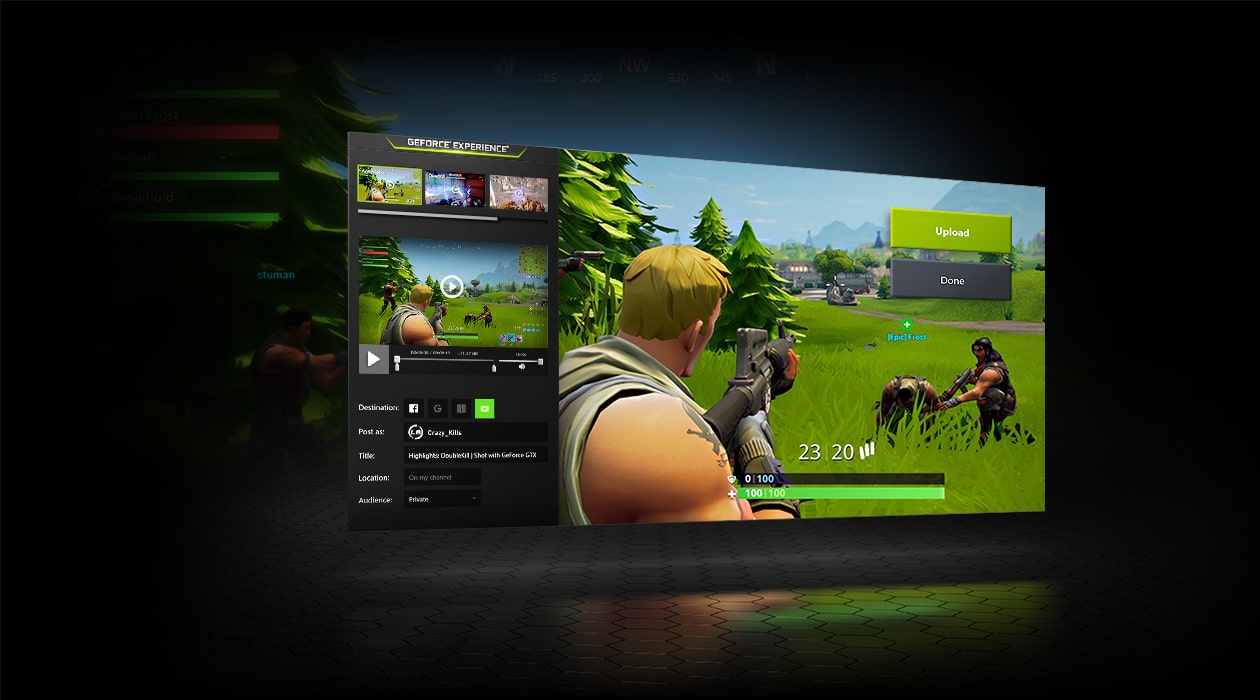
Nvidia Geforce Experience to w zasadzie aplikacja lub oprogramowanie komputerowe dla naszego komputera, które zostało zaprojektowane i stworzone wyłącznie i wyłącznie w celu zaoferowania użytkownikom kart graficznych Nvidia (głównie) lepsza wydajność podczas grania w aktualne gry wideo, jeden z najbardziej wymagających. Zasadniczo tworzy ładne ustawienia dostosowane do twojego komputera i nowszych sterowników Nvidia Geforce.
Nie martw się, ponieważ sterowniki Nvidia Geforce dla kart graficznych są bardziej niż elastyczne, ale tak, jeśli jesteś użytkownikiem Windows Server - co jest już rzadkie, ale można to przyznać - będziesz musiał zainstaluj je samodzielnie, aby móc korzystać ze sterownika Nvidia Shield na swoim komputerze. W przeciwnym razie nie powinieneś się o nic martwić.
Dlaczego pojawia się błąd kodu Geforce Experience 0x0003?
Zgłoszono sporo błędów w tym kodzie Nvidia Geforce Experience, więc mamy wystarczające powody, by sądzić, że błąd jest spowodowany którakolwiek z następujących przyczyn:
- Usługi Nvidia Geforce nie są obecnie uruchomione
- Niektóre sterowniki lub sterowniki Nvidii są uszkodzone lub nie działają
- Masz problem z kartą sieciową
- Aktualizacja systemu Windows jest uszkodzona lub nieprawidłowo zainstalowana
Teraz postaramy się podać rozwiązania tego wszystkiego i w zasadzie każdy z poniższych akapitów powinien rozwiązać Twój problem z błędem Geforce Experience 0x0003 bez żadnego problemu. Nie martw się. Idziemy tam z różnymi rozwiązaniami błędu:
Rozwiązanie 1: Daj Nvidia Geforce więcej uprawnień do interakcji z pulpitem
Aby móc to zrobić, będziemy musieli zacząć od otwarcia okna uruchamiania, czyli naciśnij klawisze Windows + R i wpisz w tym oknie services.msc a następnie naciśnij klawisz Enter na klawiaturze, aby otworzyć Usługi. Po wykonaniu tych kroków będziesz musiał zejść na dół i znaleźć „Kontener telemetrii Nvidia” i kliknąć prawym przyciskiem, aby wejść do jego właściwości.
Teraz, gdy znajdziesz się we właściwościach, będziesz musiał wybrać zakładkę logowania, a następnie zezwól usłudze na interakcję z pulpitem, pozostaw ją włączoną. Jeśli widzisz, że jest wyłączony, uruchom go. Będziesz musiał powtórzyć ten krok z następującymi usługami, które zobaczysz na liście, a po zakończeniu tego ponownego uruchomienia i przetestowaniu, czy błąd 0x0003 przestał się pojawiać.
- Usługa wyświetlania Nvidii
- Kontener systemu lokalnego Nvidii
- Kontener usług sieciowych Nvidia
Rozwiązanie 2: Zainstaluj ponownie Nvidia Geforce

Mogę bezpośrednio wynająć Ci więcej za to, że całkowicie ponownie zainstaluj Nvidia Geforce. Dlatego po ponownym zainstalowaniu i uzyskaniu wszystkich sterowników Nvidii od zera będziesz musiał ponownie uruchomić komputer i przetestować, czy słynny błąd, który mamy tutaj pisząc i czytając ten artykuł, został rozwiązany i pozostawia nas teraz w spokoju.
Aby to zrobić, musisz najpierw odinstaluj wszystkie sterowniki Nvidii. Aby zrobić to szybko, wystarczy wykonać następujące kroki:
Wróć do okna uruchamiania za pomocą Windows + R i wpisz appwiz.cpl i naciśnij Enter na klawiaturze. Teraz otworzą się dla Ciebie programy i funkcje. Musisz znaleźć program Nvidia i zrobić kliknij prawym przyciskiem myszy Odinstaluj. Po wykonaniu tych kroków ponownie uruchom komputer i pobierz wszystkie sterowniki Nvidia dla systemu Windows 10. Upewnij się, że jest to zawsze najnowsza wersja.
Rozwiązanie 3: Zresetuj kartę sieciową
To prawda, że jest to najmniej zgłoszony błąd i rozwiązanie, ale może to być Twój przypadek i nie zaszkodzi spróbować. Aby móc zresetować kartę sieciową Musisz wykonać następujące kroki:
Aby rozpocząć, musimy jeszcze raz wrócić do okna uruchamiania za pomocą Windows + R. Teraz wpisz cmd i naciśnij Control + shift + Enter, aby otworzyć wiersz poleceń administratora. Będziesz musiał wpisać tam polecenie netsh winsock reset i naciśnij klawisz Enter. Gdy to zrobisz, możesz ponownie uruchomić komputer i sprawdzić, czy błąd został naprawiony, czy nie.
Rozwiązanie 4: Pobierz najnowsze sterowniki graficzne

Jeśli zaszedłeś tak daleko i nic nie zadziałało, to już jest trochę desperackie, ale może zadziałać. Nie poddawaj się. Naszą ostatnią opcją i rozwiązaniem jest pobranie i ponowne zainstalowanie najnowszej wersji sterowników graficznych dla Nvidia Geforce Experience dla Windows 10. Udaj się na oficjalną stronę internetową i pobierz całą listę sterowników kompatybilnych z twoim systemem i komputerem. Po ich zainstalowaniu uruchom ponownie i sprawdź, czy zostało to poprawione.
Mamy nadzieję, że ten artykuł był dla Ciebie pomocny i udało Ci się rozwiązać błąd Geforce 0x0003. Do zobaczenia w następnym artykule, aby Ci pomóc i poinformować. Wszystko, co możesz zostawić nam swój problem lub opinię w polu komentarza.